Windows10系统在桌面上放便笺(备忘录)的方法
时间:2019-12-19 15:28:26来源:装机助理重装系统www.zhuangjizhuli.com作者:由管理员整理分享
一般操作Windows系统用户在使用日常生活中,常常会将重要的事记录下来,来提醒用户不要忘记,但最近却有Windows10系统用户来反应,在使用电脑时想将备忘录添加到桌面上,时刻提醒用户,对于这个问题该如何操作呢?下面小编就来介绍一下电脑桌面添加备忘录的方法吧。
1、首先,在点击开始菜单,在点击设置图标进入设置界面;
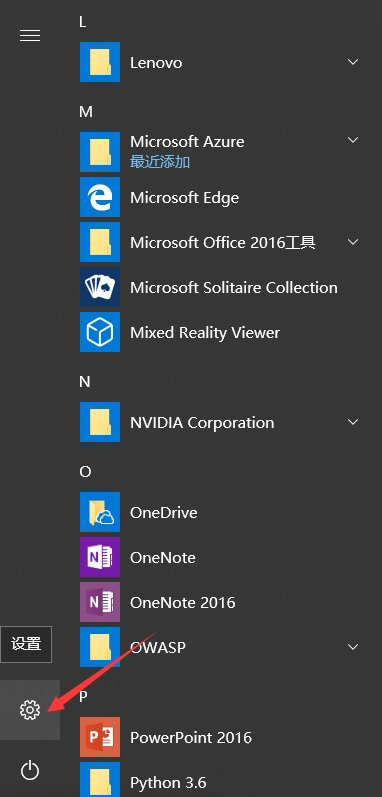
2、然后,在选择个性化板块;
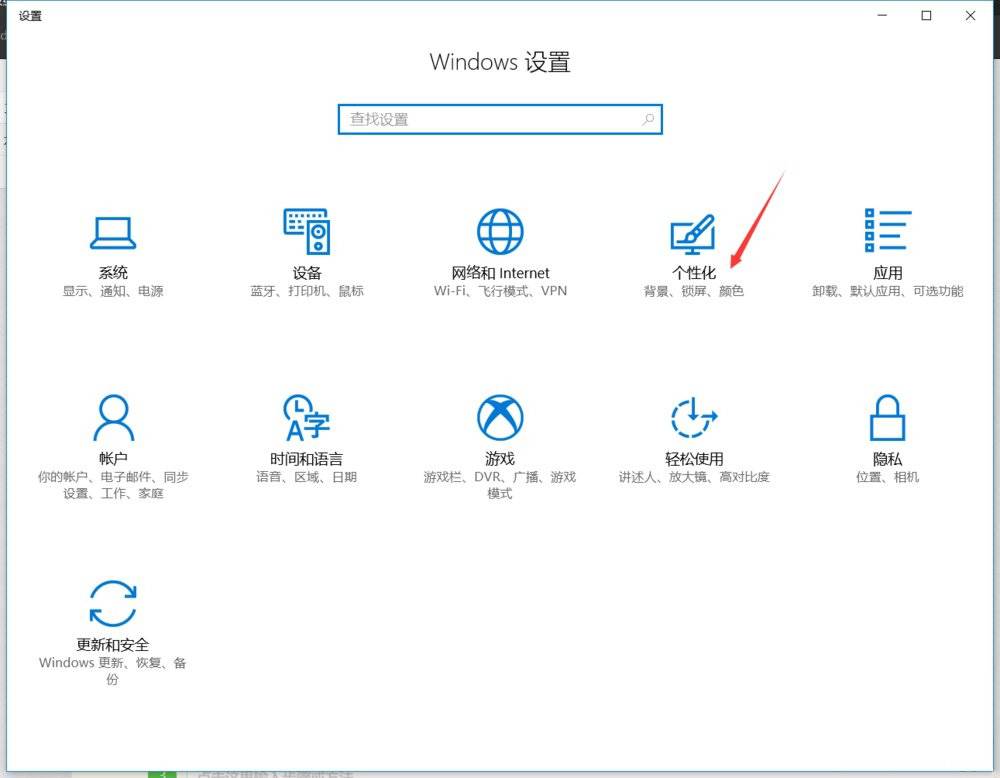
3、在左边选择任务栏选项卡,在右边点击打开或关闭系统图标;
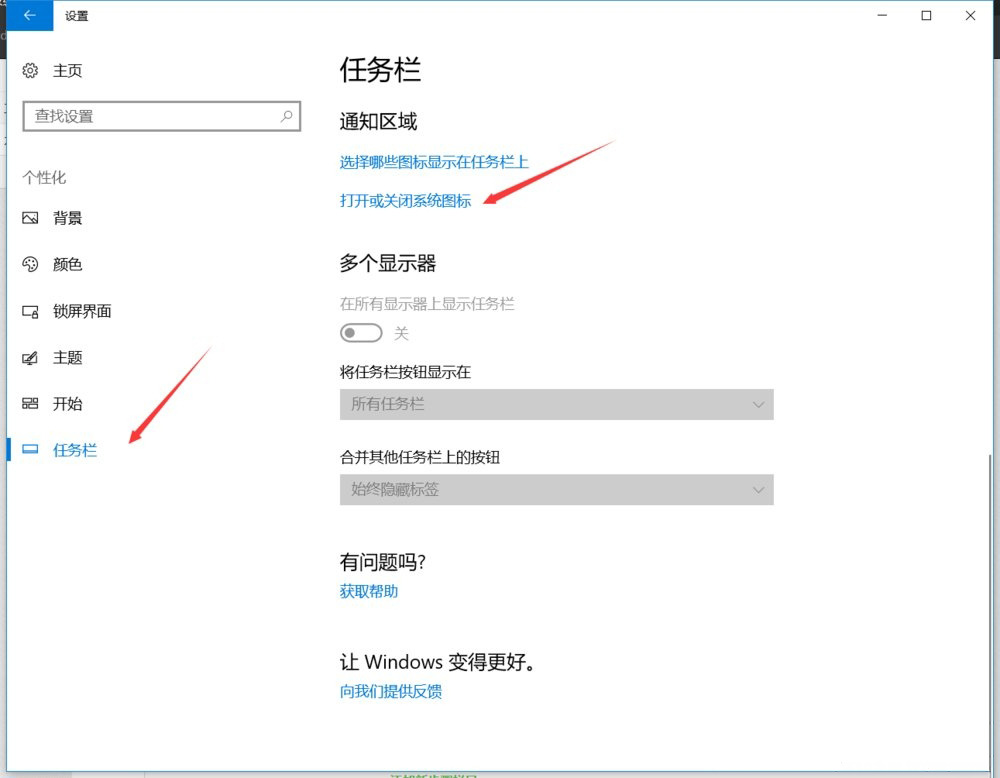
4、在找到Windows lnk工作区,打开它;
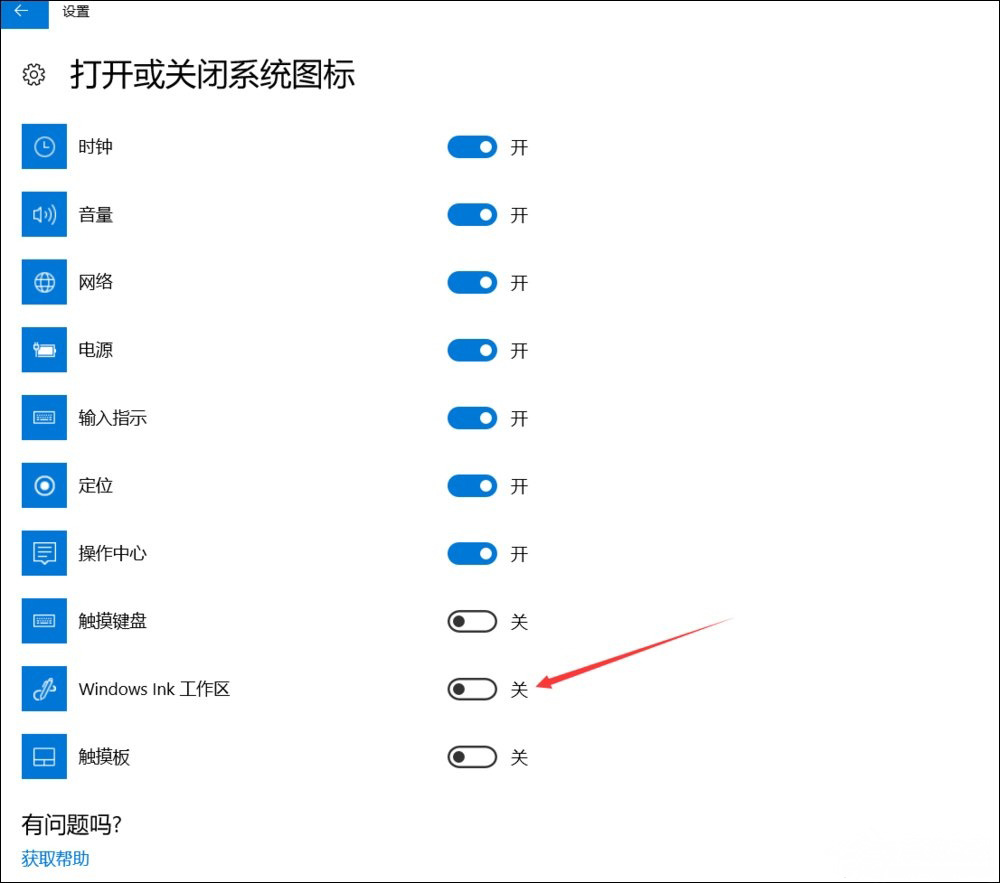
5、此时右下角任务栏会多出一个Windows lnk工作区;

6、在点击右下角任务栏Windows lnk工作区图标就可以看到便笺;
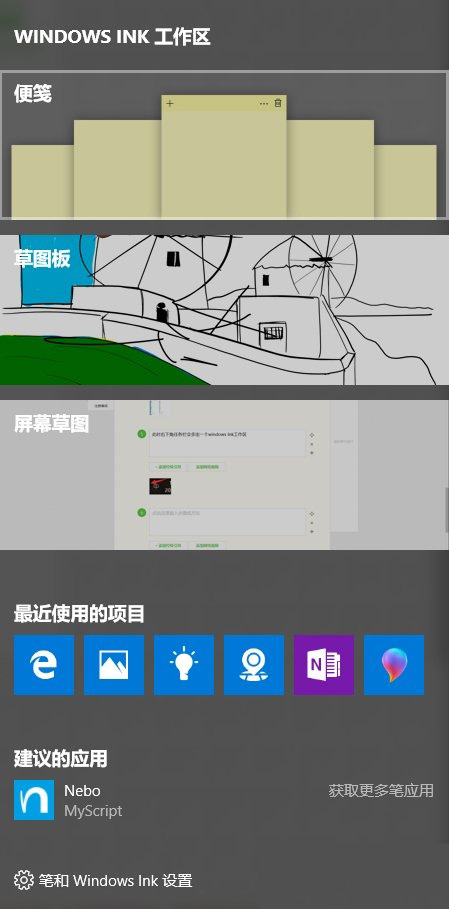
7、在点击便签就可以在桌面上添加要的备忘录了;
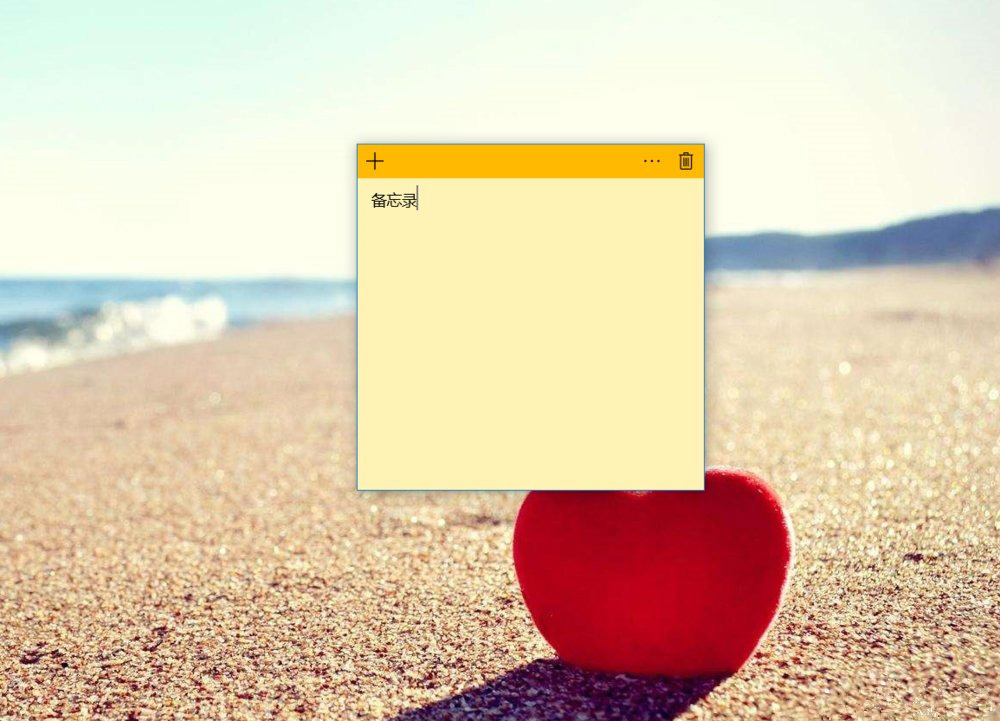
8、最后再点击便签的右上角三个点即可更换便签的背景颜色。
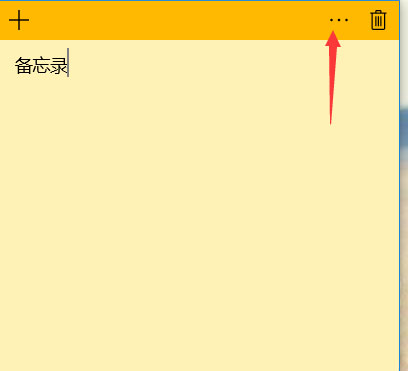
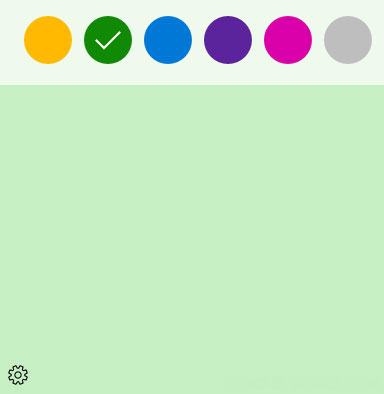
以上就是小编就来介绍一下电脑系统在桌面上放便笺(备忘录)的方法就介绍到这了,如果以后用户也遇到这样的问题,不妨按照教程去解决操作吧,希望这个教程对大家有所帮助。
1、首先,在点击开始菜单,在点击设置图标进入设置界面;
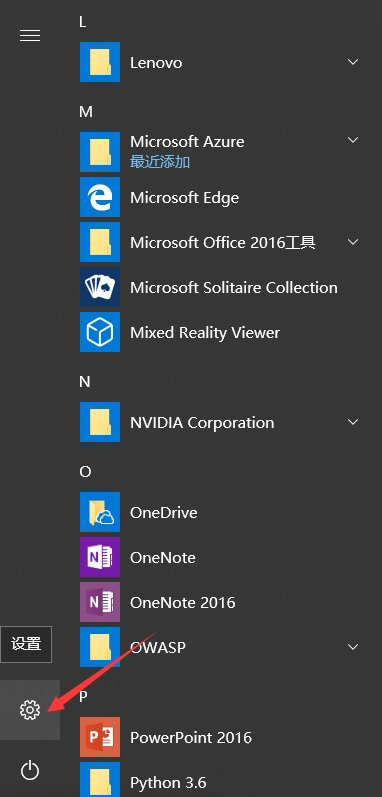
2、然后,在选择个性化板块;
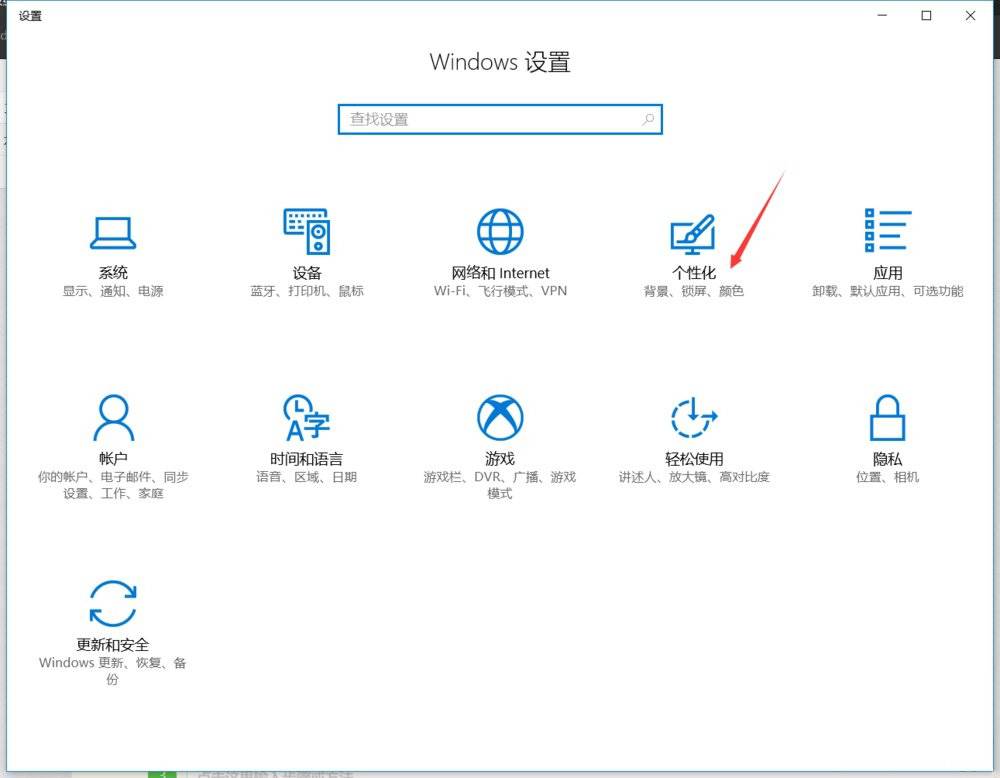
3、在左边选择任务栏选项卡,在右边点击打开或关闭系统图标;
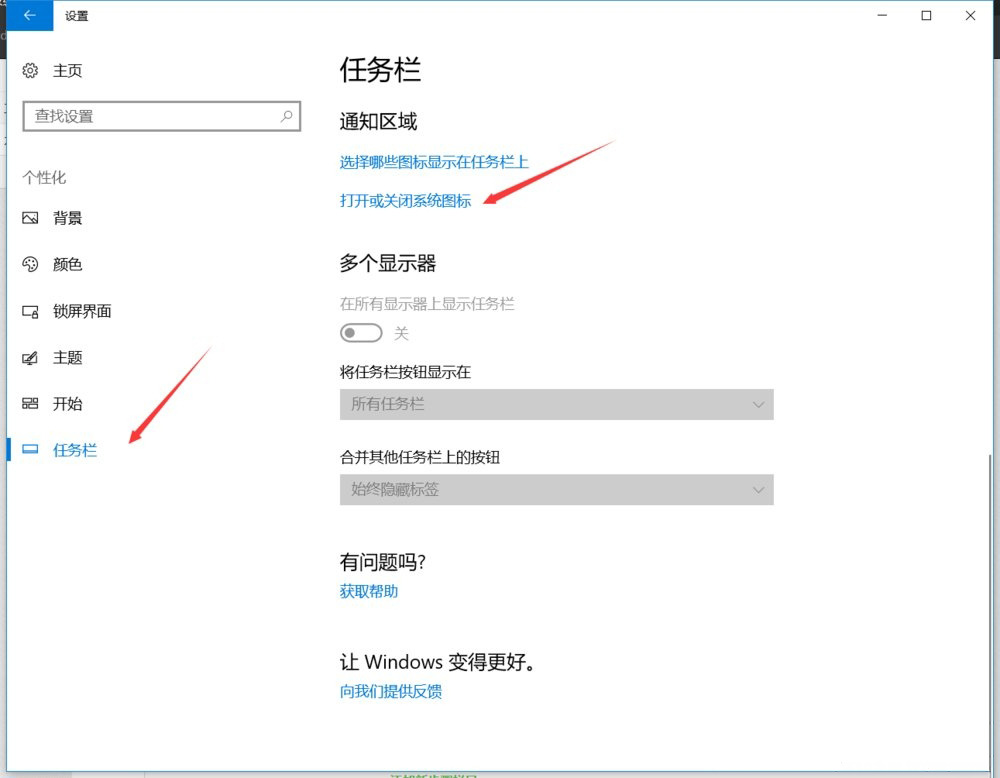
4、在找到Windows lnk工作区,打开它;
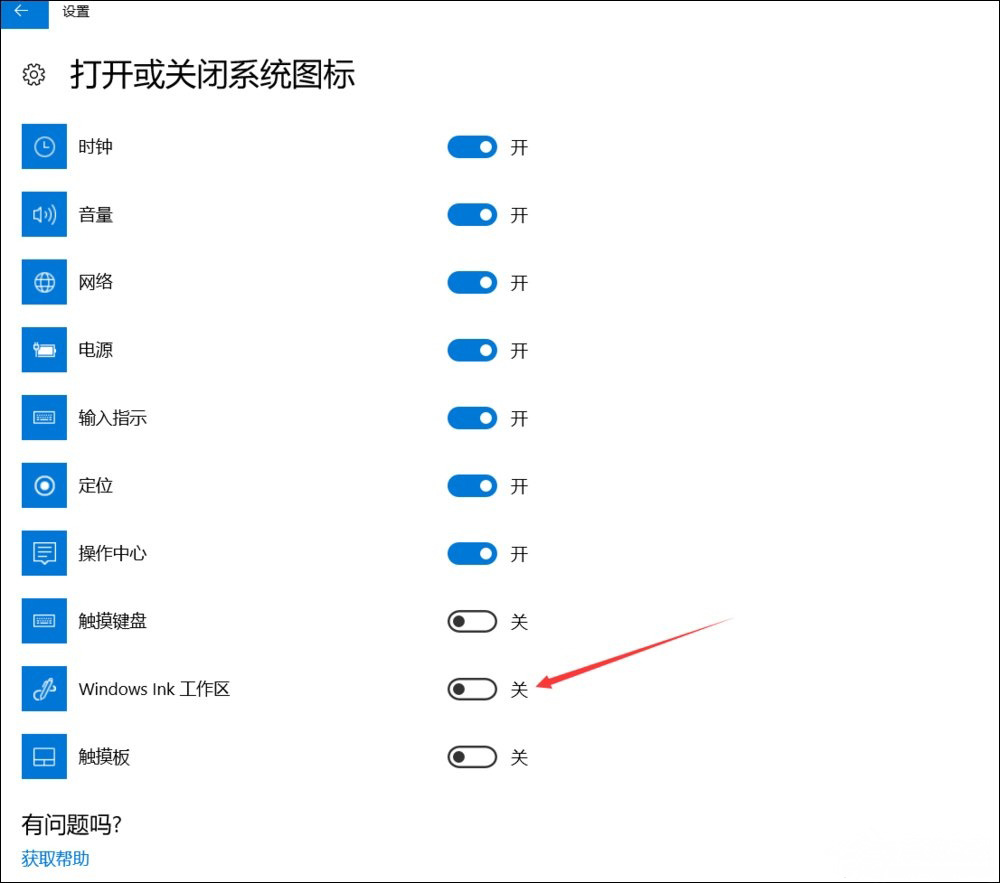
5、此时右下角任务栏会多出一个Windows lnk工作区;

6、在点击右下角任务栏Windows lnk工作区图标就可以看到便笺;
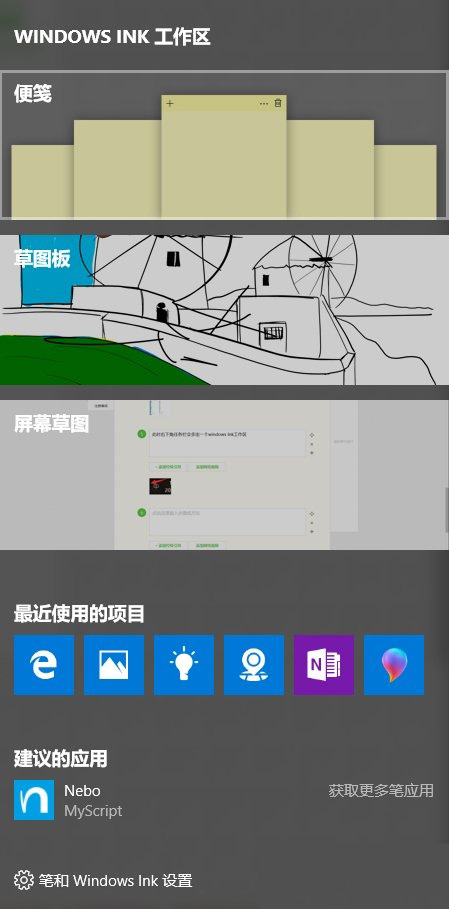
7、在点击便签就可以在桌面上添加要的备忘录了;
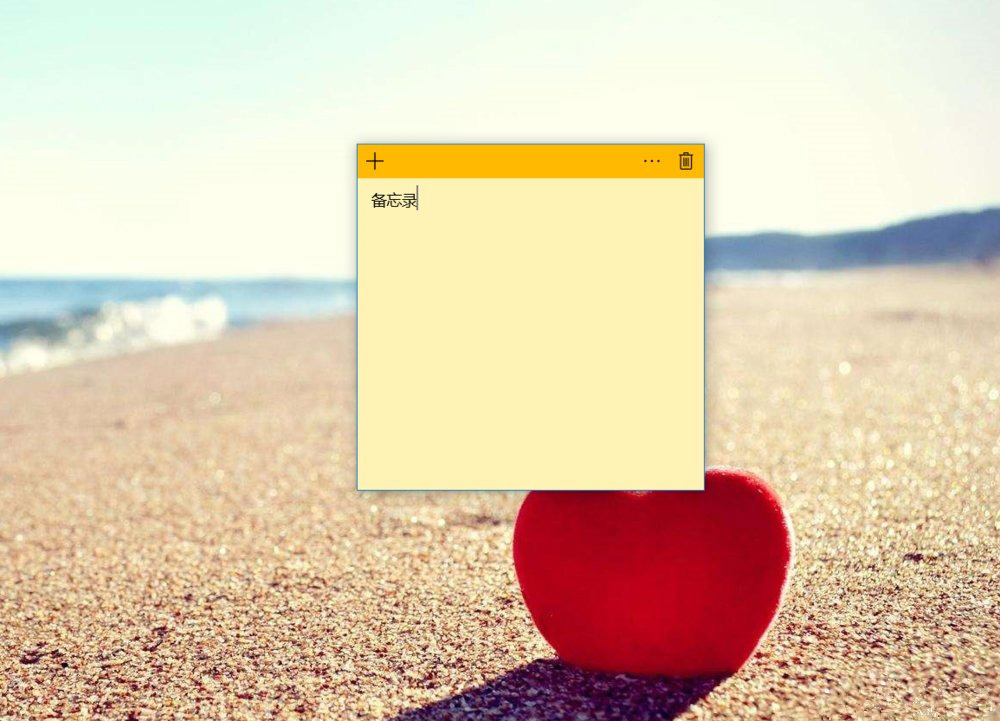
8、最后再点击便签的右上角三个点即可更换便签的背景颜色。
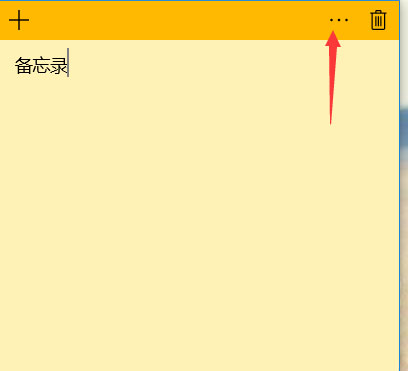
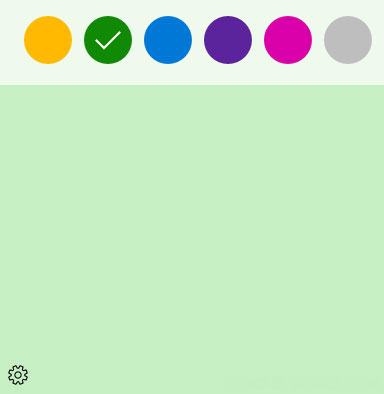
以上就是小编就来介绍一下电脑系统在桌面上放便笺(备忘录)的方法就介绍到这了,如果以后用户也遇到这样的问题,不妨按照教程去解决操作吧,希望这个教程对大家有所帮助。
分享到:
